创建可访问的电子文档,无论何种格式
在创建电子文档时,您应该努力使文档能够被尽可能广泛的受众访问和包含。本节中包含的基本指导原则有助于在创建大多数类型的电子文档(包括Microsoft Office、PDF和其他文档格式)时提供基本级别的可访问性。
可访问的文件有:
无障碍文件的一般指引
对于创建具有基本可访问性水平的文档,这些指导原则都是至关立即博的:
这些可访问性的核心准则应该应用于所有文档,而不管使用何种创作工具或软件。然而,这些指导原则对每个文档的单独应用可能会根据所使用的创作工具而有所不同。
理想情况下,从一个可访问的源文档(例如,在Microsoft Word中)开始,并将其导出为可访问的PDF。这将保留文档的可访问性特性,以便将来对其进行编辑。如果原始文档不可用,可以使用adobeacrobatpro DC向PDF添加辅助功能。
要查看PDF可访问性,请使用adobeacrobatpro DC完成以下步骤:
1 .文档有文本吗?
尝试使用鼠标选择文档文本,或使用Edit b>从Acrobat菜单中选择所有文本。如果不能选择所有文本,则部分或全部文档包含图像文件,并且无法访问。转换为文本使用视图>工具>“识别文本。”
文件是否有标签?
进入文件属性(Windows为Ctrl+D, Mac为Command+D)。在文档属性对话框的左下角,看到“Tagged PDF”字段。如果状态为“No”,则需要对文档进行标记。标记提供了构建可访问性的结构。通过选择View > Tools > Accessibility >“Add tags to Document”添加标签。
步骤3检查是否有其他错误
使用acrobatpro运行辅助功能检查器。选择Tools > Accessibility >“Full Check”,然后阅读报告并按照提示操作。请最后执行这一步,因为有些文档会产生许多错误,这些错误可以通过前两个步骤轻松解决。
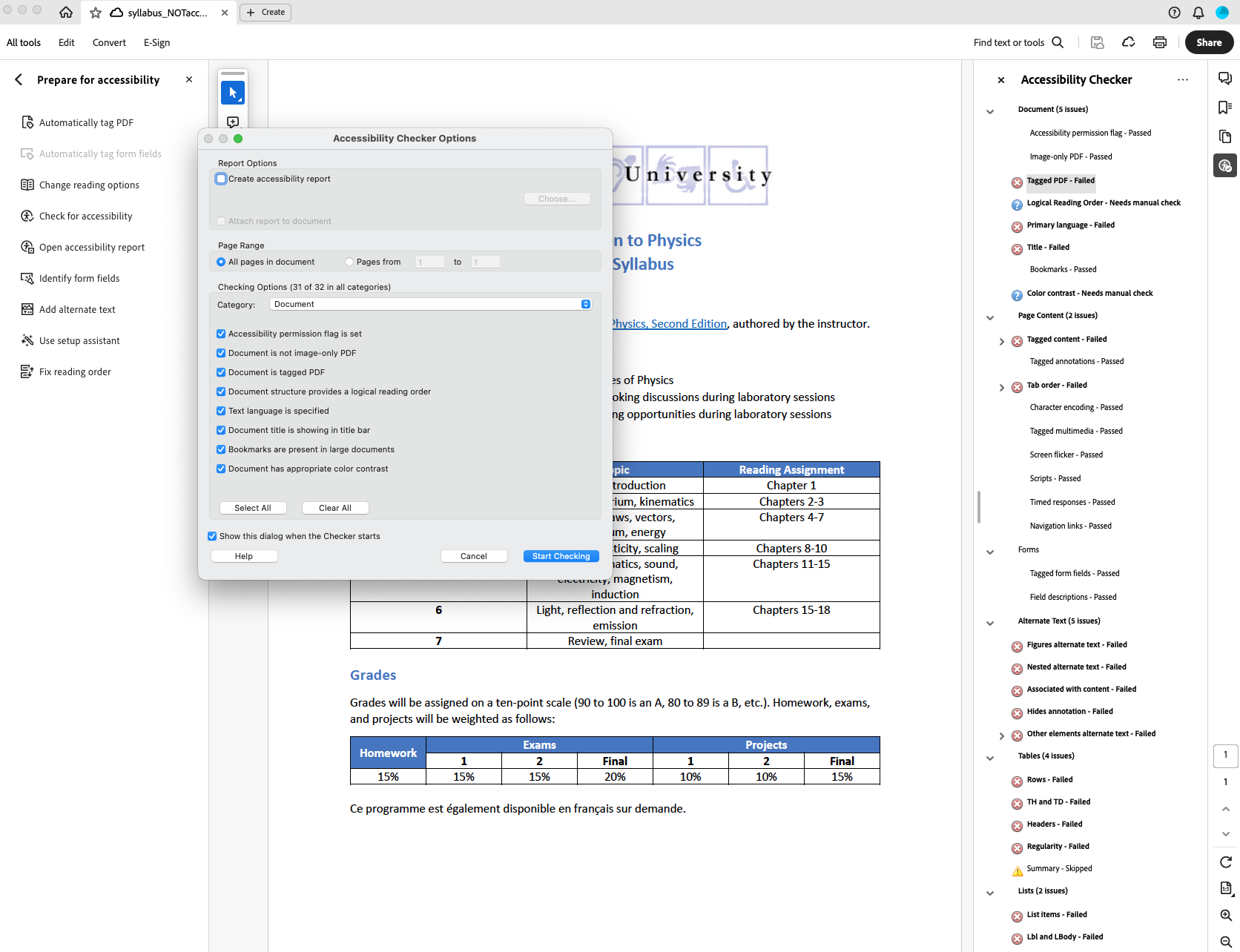
在图片中,你可以看到可访问性检查选项对话框。检查完成后,它会在右侧显示一个面板,其中列出了可访问性问题。若要在运行完整检查后修复失败的检查,请右键单击右侧“辅助功能检查器”面板中的项目,然后从上下文菜单中选择以下选项之一:
要在adobeacrobatpro中手动检查标记树,请选择“查看>显示/隐藏>导航窗格>标记”。这将按降序显示标签。视觉检查标签,以确保标题层次结构是正确的,元素被准确地标记。创建和验证PDF可访问性(acrobatpro)
需要帮忙吗?如果您在实现任何指导方针时遇到困难,您可以在获取帮助页面上找到联系资源。